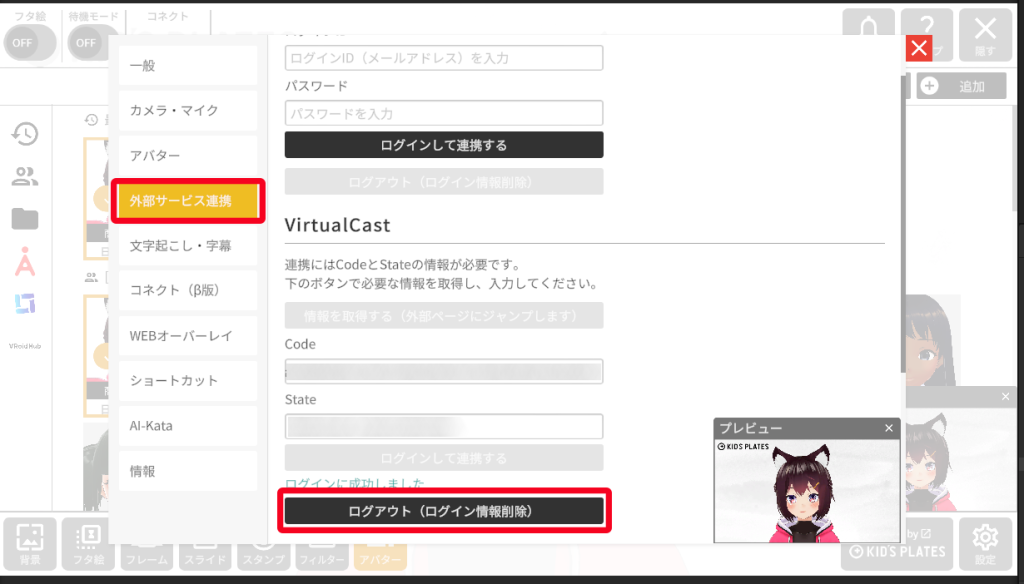VirtualCast とは・・・3DアバターファイルフォーマットVRMで作成された3Dキャラクター(人型アバター)や、VCI(Virtual Cast Interactive)をアップロードし、各種VRサービスや連携アプリで利用することが出来ます。
※公式サイト引用
① VirtualCastのサイトにてアカウントを作成
『新規登録』から登録が可能です。その他、詳細は公式サイトをご参照ください。
② アカウントを作成後『NICE CAMERA』との連携方法
連携前に必ず VirtualCast に『ログイン』をします。
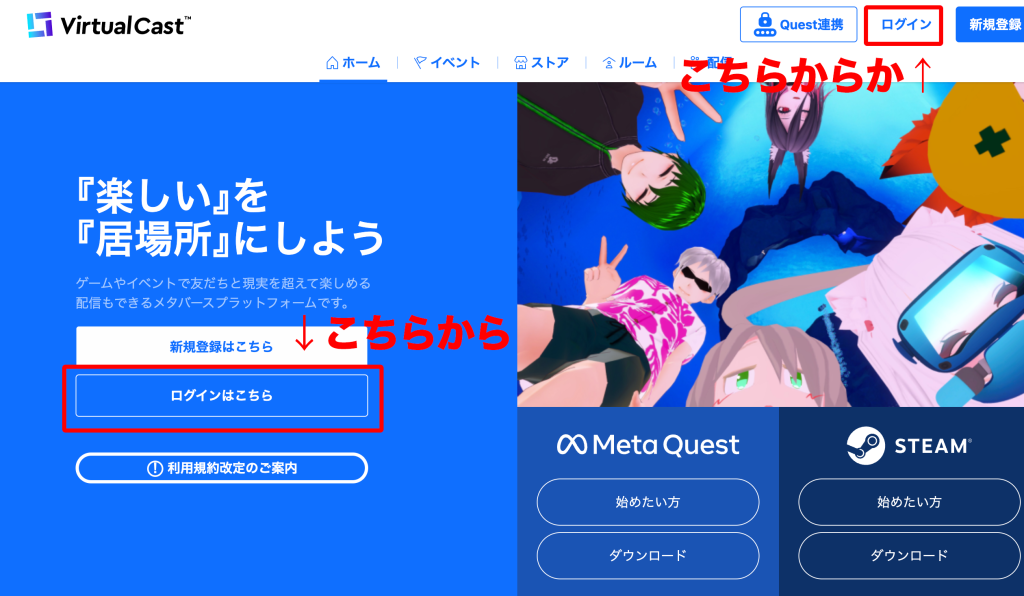
NICE CAMERAに戻り、画面右下にある『設定』をクリックし、『外部サービス連携』の『情報を取得する(外部ページにジャンプします)』 をクリックします。
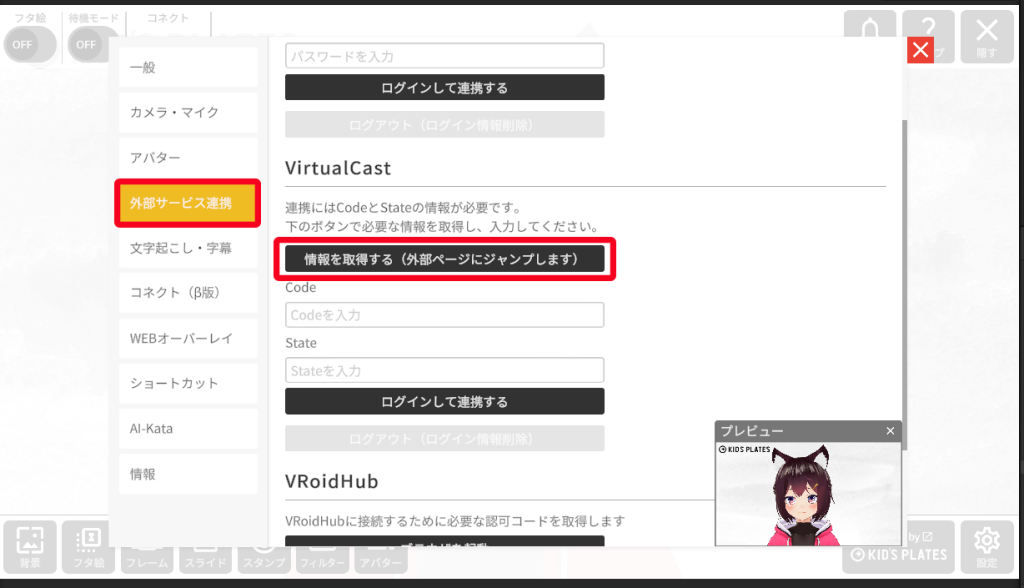
クリック後、以下のページに切り替わります。『連携アプリを許可』をクリックしてください。
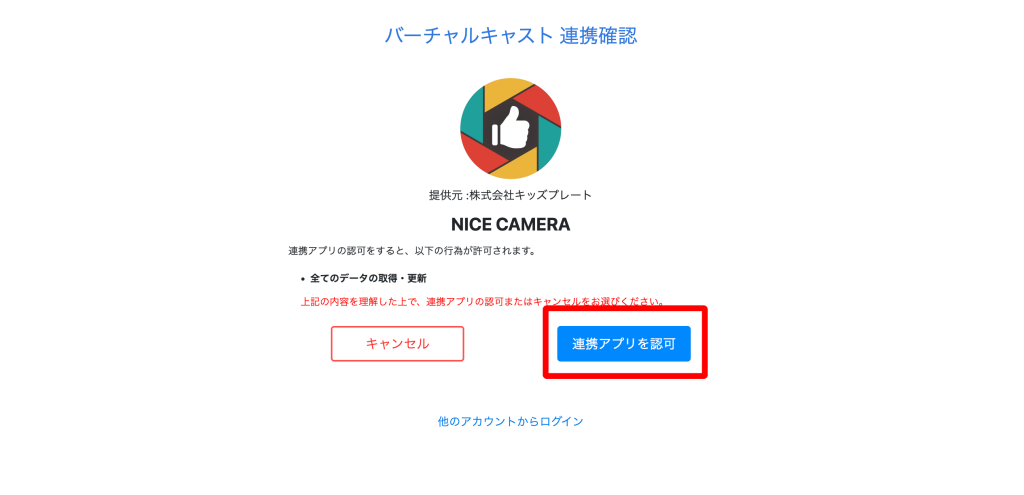
次にこちらで『Code』と『State』が発行されます。
それぞれをコピーして『NICE CAMERA』の『外部サービス連携』にて、貼り付けます。
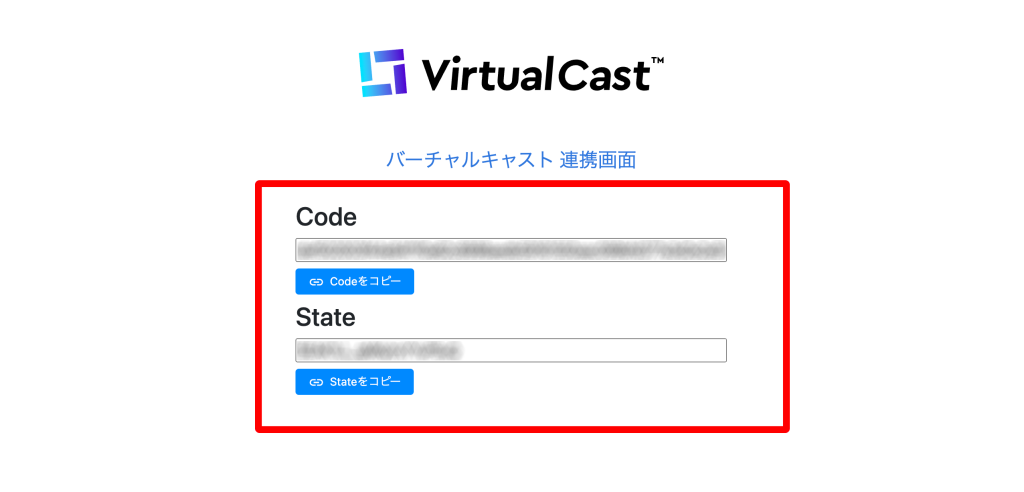
VirtualCastにてコピーした『Code』と『State』を入力。
『ログインして連携する』をクリックし、『●ログインに成功しました』と表示されることで連携が完了します。
※ファイアーウォールの設定、ルーターの設定や、VPNの設定などでネットワークを制限している場合ログインできないことがあります。
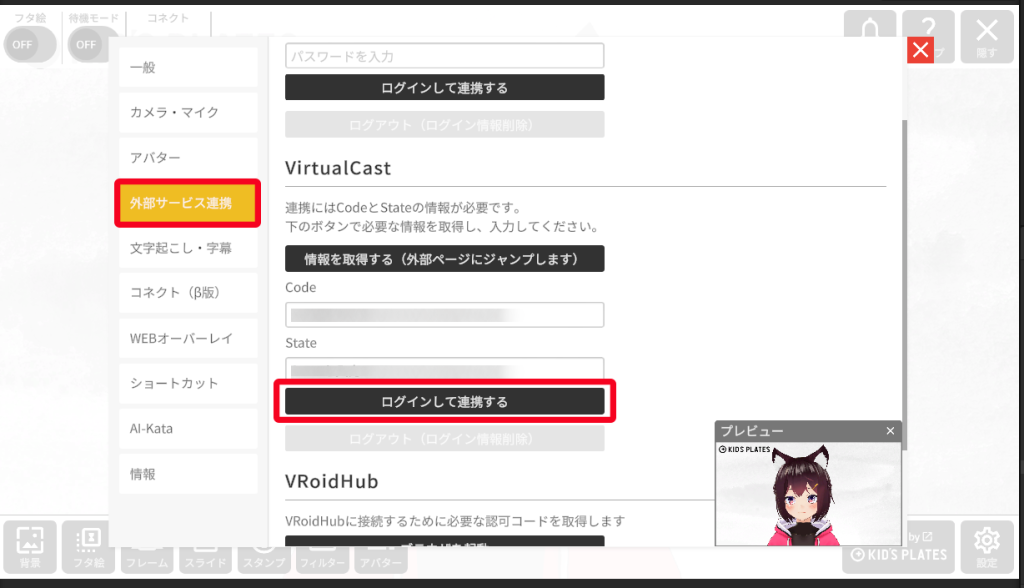
③ アバターの確認方法
連携後、 VirtualCast にて購入したアバターの使用や、実際に確認をしたい場合は下のメニューバーにある『アバター』から『VirtualCast』もしくは四角形のマークをクリックして一覧からアバターを選択します。
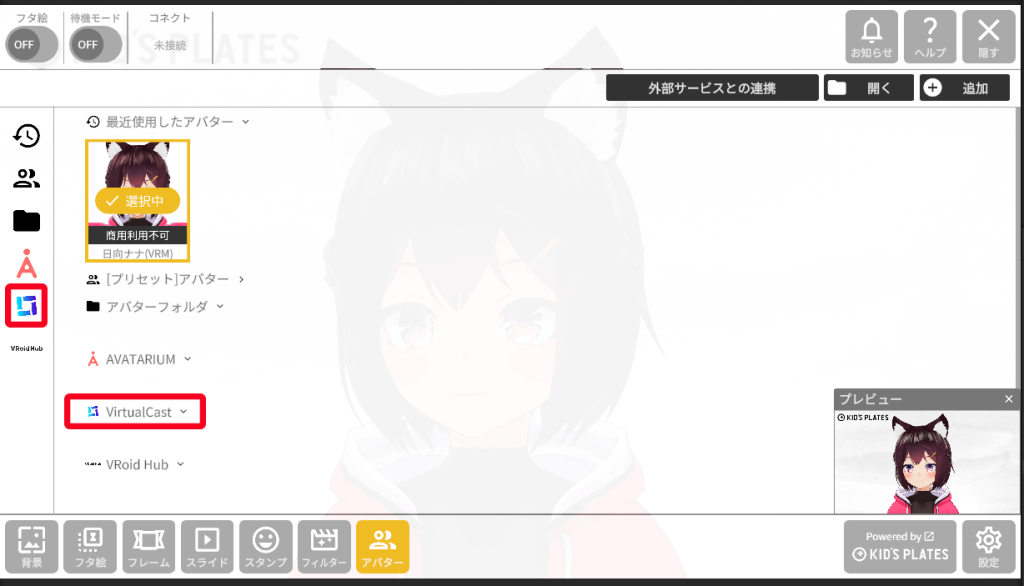
④ 『ログアウト』(連携解除)の方法
右下の『設定』から『外部サービス連携』⇒『VirtualCast』の項目にて『ログアウト(ログイン情報解除)』をクリック。連携を解除することができます。